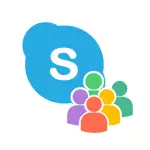
Perché questo può averne bisogno? Ad esempio, non molto tempo fa, per qualche motivo, sono stato bloccato da Skype, la lunga corrispondenza con il servizio di supporto non ha aiutato e ha dovuto avviare un nuovo account, oltre a cercare un modo per ripristinare i contatti e il trasferimento loro. Rendilo facilmente, poiché sono memorizzati non solo sul server, ma anche sul computer locale.
Utilizzando SkypeContactsview per visualizzare, salvare e trasferire i contatti
Come ho detto, c'è un semplice programma che ti consente di visualizzare i contatti Skype senza entrare in esso. Il programma non richiede l'installazione, oltre a questo, se lo si desidera, aggiungere la lingua di interfaccia russa, per questo è necessario scaricare il file della lingua russa dal sito ufficiale e copiarlo nella cartella con il programma.
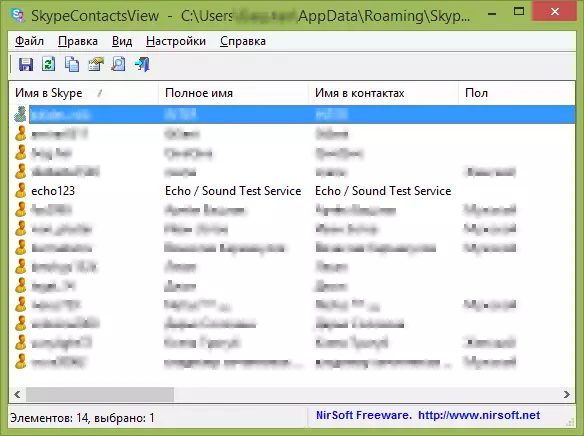
Subito dopo l'avvio, vedrai un elenco completo dei contatti dell'account Skype, che è il principale utente corrente di Windows (spero che lo spiega).
È possibile visualizzare nell'elenco dei contatti (è configurato dal tasto destro del mouse sull'intestazione della colonna):
- Nome in Skype, Nome completo, nome in contatti (quale utente può chiedere se stesso)
- Paul, compleanno, ultima attività a Skype
- Numeri di telefono
- Paese, Città, Indirizzo di posta

Naturalmente, solo le informazioni sono visibili che il contatto si è aperto, cioè, se il numero di telefono è nascosto o non specificato, non lo vedrai.
Se vai su "Impostazioni" - "Impostazioni avanzate", puoi scegliere un altro account Skype e vedere l'elenco dei contatti per questo.
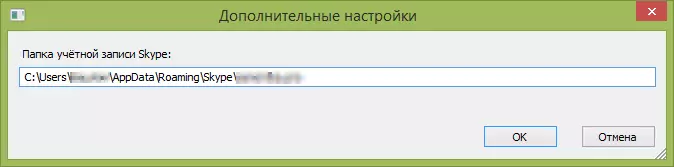
Bene, l'ultima funzione sta esportando o salvando l'elenco dei contatti. Per fare ciò, selezionare tutti i contatti che si desidera salvare (è possibile premere i tasti Ctrl + A per selezionare tutti contemporaneamente), selezionare "File" - "Salva elementi selezionati" nel menu "File" e salvare il file in Uno dei formati supportati: TXT, CSV, HTML della pagina con tabella di contatto o XML.
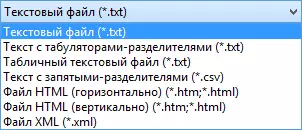
Consiglio di avere un programma in mente, potrebbe essere utile e la portata dell'applicazione potrebbe anche essere un po 'più ampia di quanto ho descritto.
È possibile scaricare SkypeContactSview dalla pagina ufficiale https://www.nirsoft.net/utils/skype_contacts_view.html (c'è anche un pacchetto di lingue russo al di sotto).
